
办公软件 占存:8.28MB 时间:2021-05-19
软件介绍: 本页面提供的安装包为office 2007的安装包。此office 2007安装包大小为4.60MB,office 200...
在使用office2007的过程中,我们总是希望复制过来的数据能够直接进行行列转置,其实是可以的,那么究竟是怎么操作的呢?下面小编就将office2007行列转置教程分享如下哦。
首先,我们在office2007中找到该数据表,并将其双击打开,输入或导入数据,这里将成绩数据内容进行行列转置。
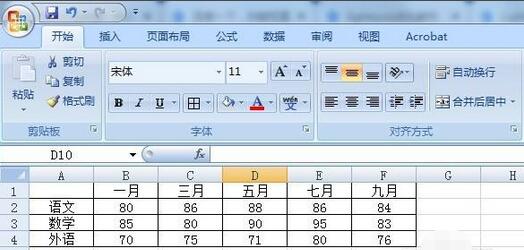
然后,将数据内容复制,选中想要进行行列转置的数据,然后按下快捷键Ctrl+C进行快速复制,复制操作后,数据外框会出现跑动的流线。
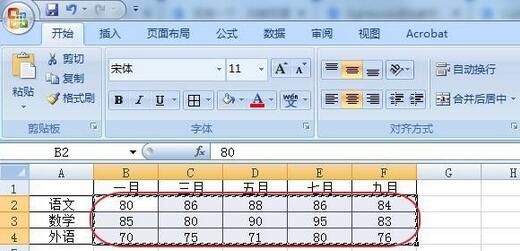
接着,就是进行转置了,在其他位置拉选转置后所需区域,然后点击鼠标右键,选择“选择性粘贴”。
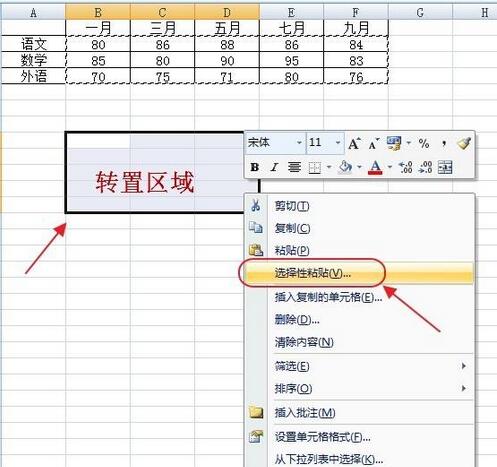
随后,弹出“选择性粘贴”对话框,将最下面的“转置”一项勾选,其他参数保持默认,然后点击“确定”。
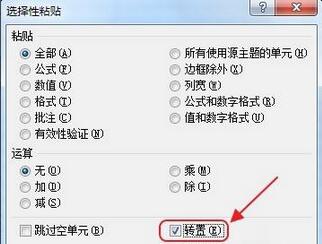
最后,当返回到Excel表中后,就会发现原来的行数据变成了列数据,行列完成了转置,完成转置后的数据可以再进行复制等其他操作。
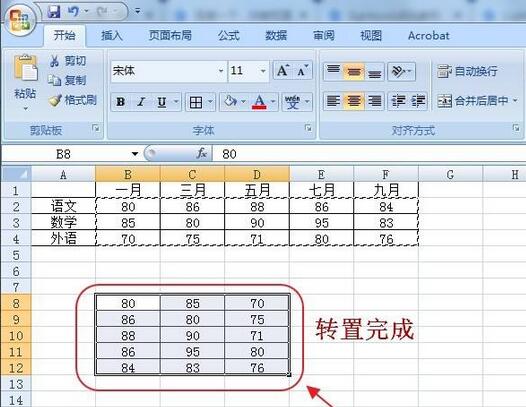
以上就是小编带来的office2007行列转置教程,希望可以帮助大家方便快捷的使用这个软件哦。